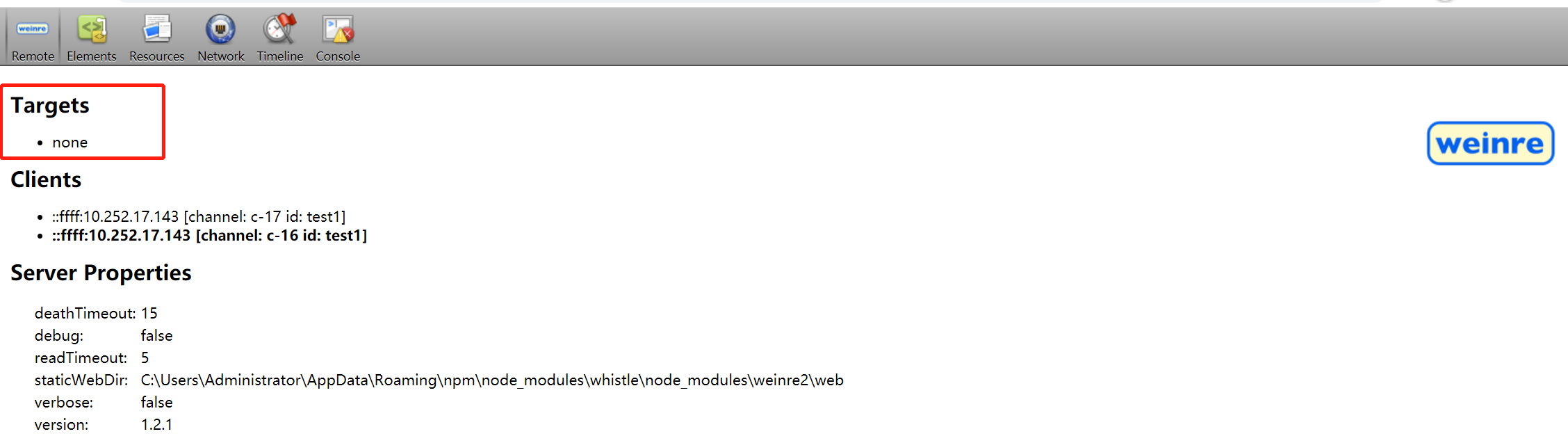Appearance
whistle 使用指南
安装 whistle
bash
npm install -g whistle常用命令
bash
w2 start # 启动 whistle(开机后需要在 CMD 中输入)
w2 restart # 重启 whistle
w2 stop # 停止 whistle
w2 run # 调试模式启动(用于查看异常及插件开发)浏览器代理配置
1. 安装代理插件
推荐插件:Zeroomega-3.4.1.crx
注:Proxy SwitchyOmega 已不被新版谷歌支持
2. 配置代理设置

安装 HTTPS 证书
步骤
- 访问
http://127.0.0.1:8899/ - 选择 HTTPS → 勾选 "Capture TUNNEL CONNECTs" → 点击 "download"
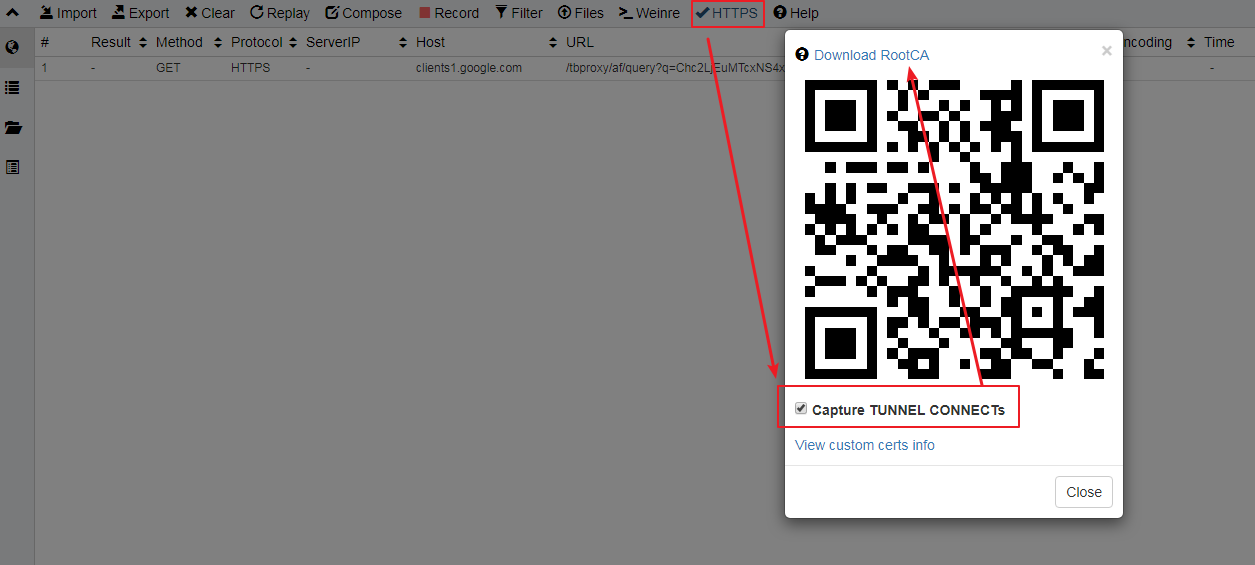
Windows 系统
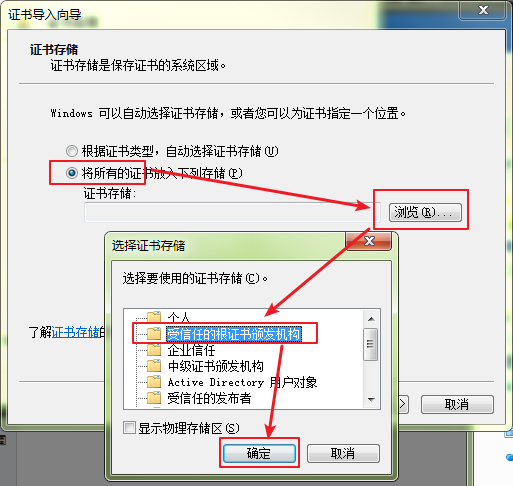
- 安装证书时需手动选择"受信任的根证书"目录
Mac 系统
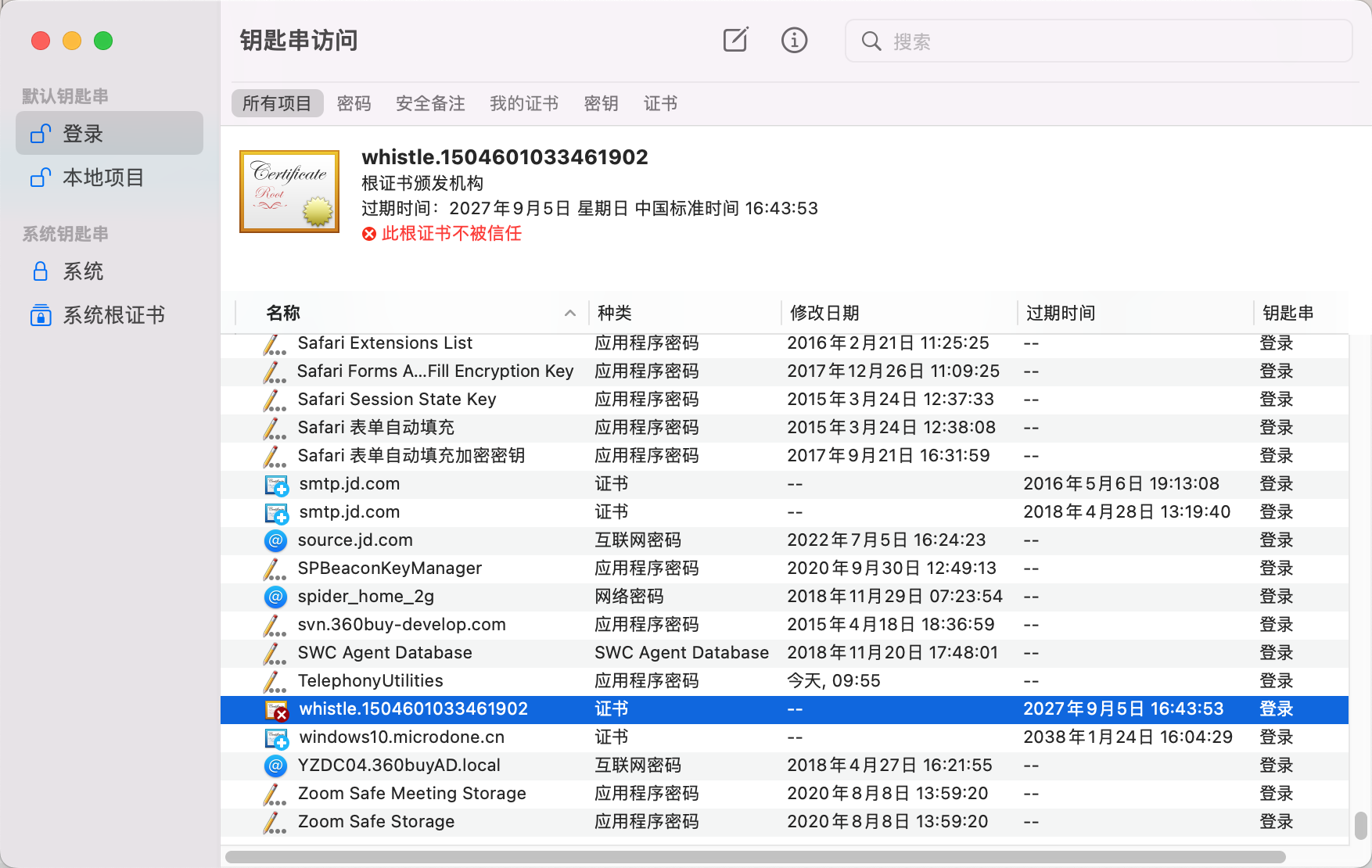
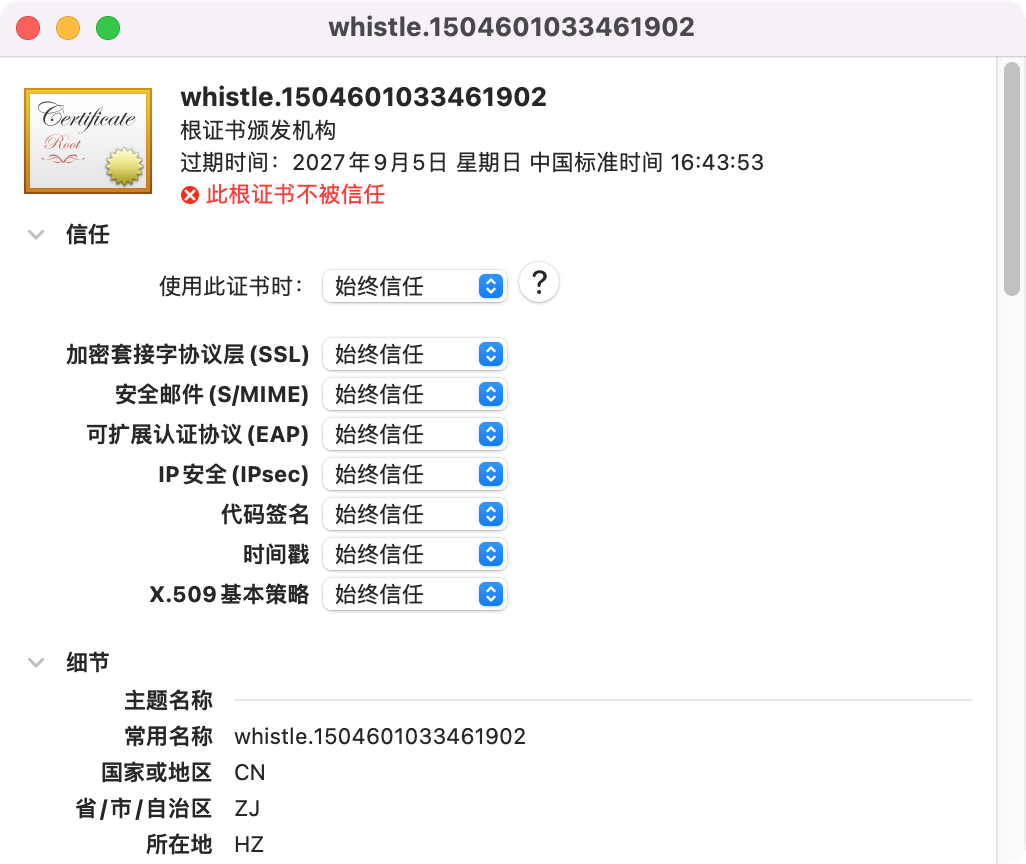
- 双击下载的 rootCA.crt
- 在钥匙串访问中,将 whistle 证书设置为"始终信任"
配置 host 代理规则
操作步骤
- 访问
http://127.0.0.1:8899/ - 选择左侧 "Rules" → 点击顶部 "Create"
- 输入规则名称创建代理规则

环境配置
本地 whistle 代理通常包含以下环境:
- local
- dev
- ...
可通过双击规则名快速切换环境
手机代理配置
前提条件
- 手机与电脑需在同一局域网
代理设置
查看 IP 地址
- 访问
http://127.0.0.1:8899/点击右上角 "Online" - 或在 CMD 中输入
ipconfig
iOS 系统
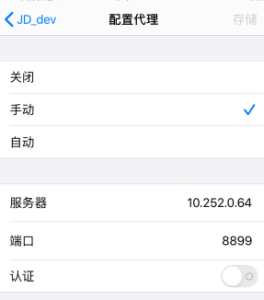
- 点击 WiFi → 配置代理 → 手动 → 输入 IP 和端口
Android 系统
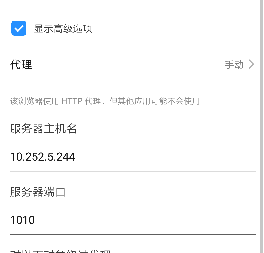
- 长按 WiFi → 修改网络 → 显示高级选项 → 配置代理
安装手机证书
下载证书
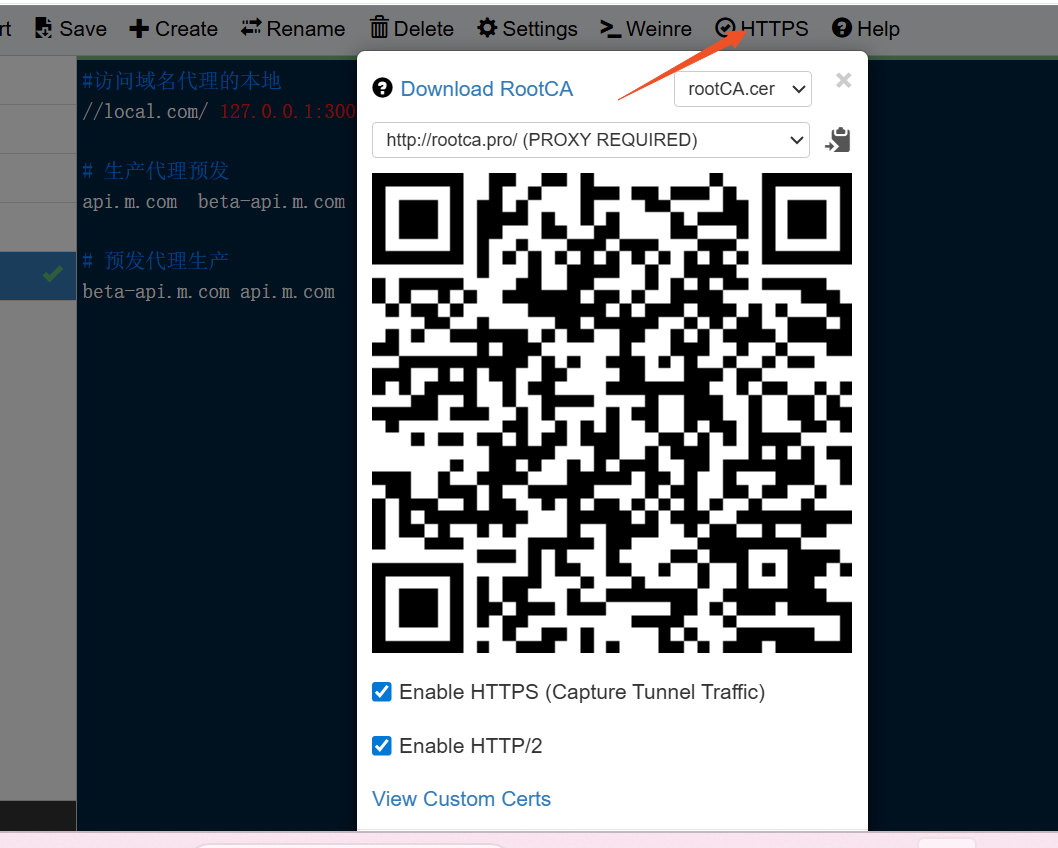
- 扫描二维码下载证书
Android 安装
- 打开下载的文件 → 输入锁屏密码
- 证书名称随意,必须勾选"VPN 和应用"
iOS 安装
Safari 访问
rootca.pro或扫描二维码安装设置 → 通用 → 描述文件 → 安装证书

- 设置 → 通用 → 关于本机 → 证书信任设置 → 信任该证书

功能使用
页面重定向
bash
https://www.test1.com/ redirect://https://www.test2.com/- 访问www.test1.com 时自动跳转到 www.test2.com
模拟慢速网络及接口错误
模拟接口错误
bash
wq.xx.com/official_account/queryCouponInfo statusCode://500- 接口返回 500 状态码
模拟网络延迟
bash
wq.xx.com/official_account/queryCouponInfo resDelay://1000- 接口延迟 1 秒响应
Mock 接口数据
bash
https://beta-api.m.xx.com/queryCouponInf resBody://{queryCouponInf.json}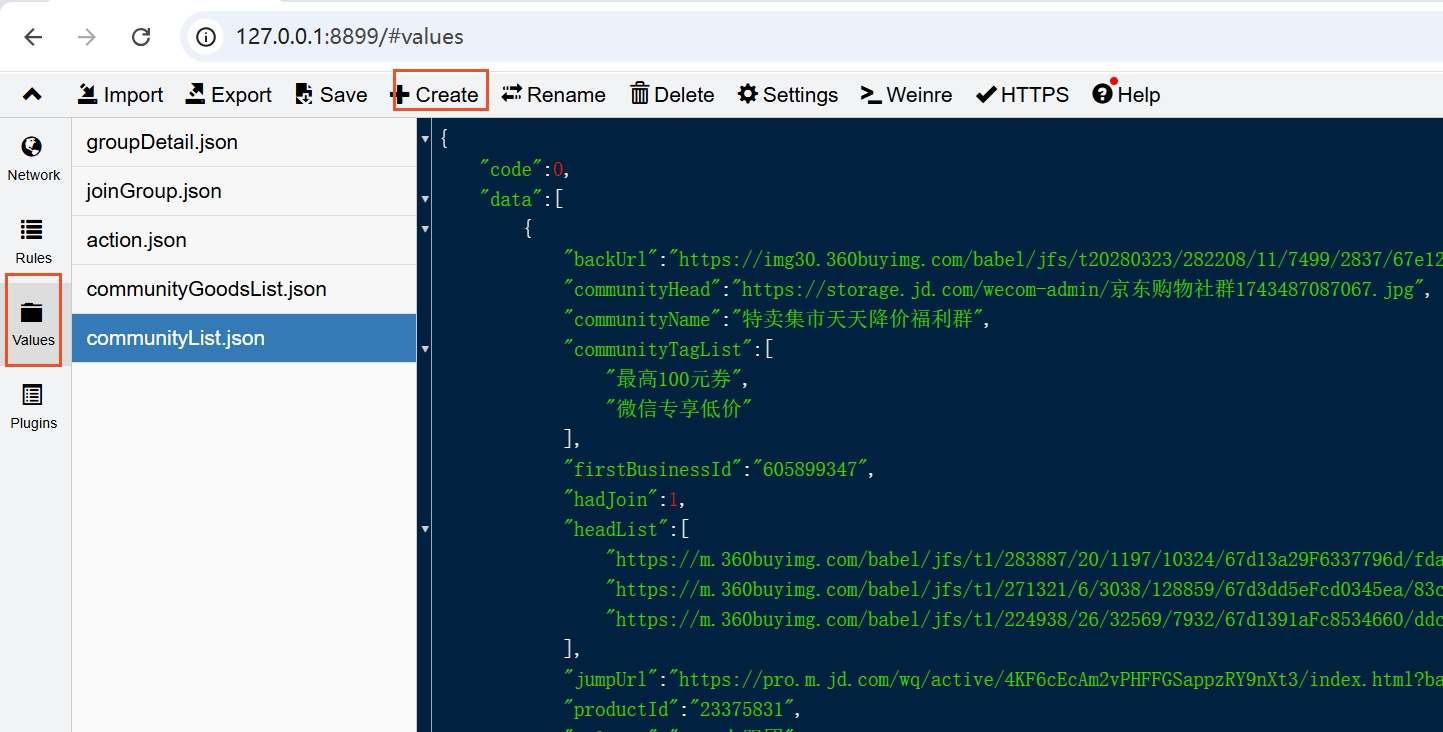
- 接口返回本地 JSON 文件内容
注入 Eruda 调试工具
配置规则
- 通过 Ctrl+单击模拟数据名称(html_test)跳转到 values 界面,写 js 代码
bash
https://m.xx.com/ htmlAppend://{html_test}
编写注入代码
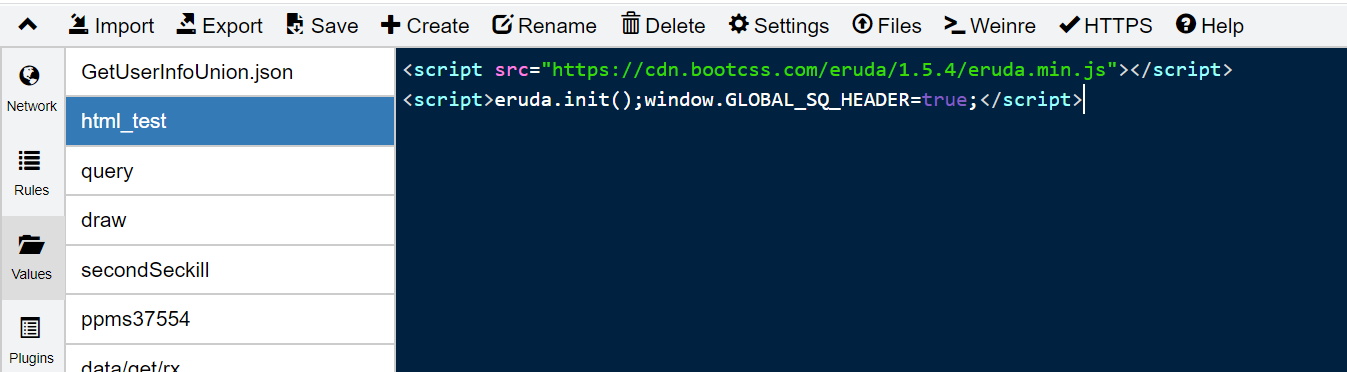
html
<script src="https://cdn.bootcss.com/eruda/1.5.4/eruda.min.js"></script>
<script>
eruda.init();
window.GLOBAL_SQ_HEADER = true;
</script>注意:域名需精确匹配,避免影响其他接口
配置 Weinre 远程调试
配置规则
bash
https://m.xx.com/ weinre://test1使用步骤
- 保存规则后,鼠标悬停 weinre 展开菜单
- 点击新建的 test1
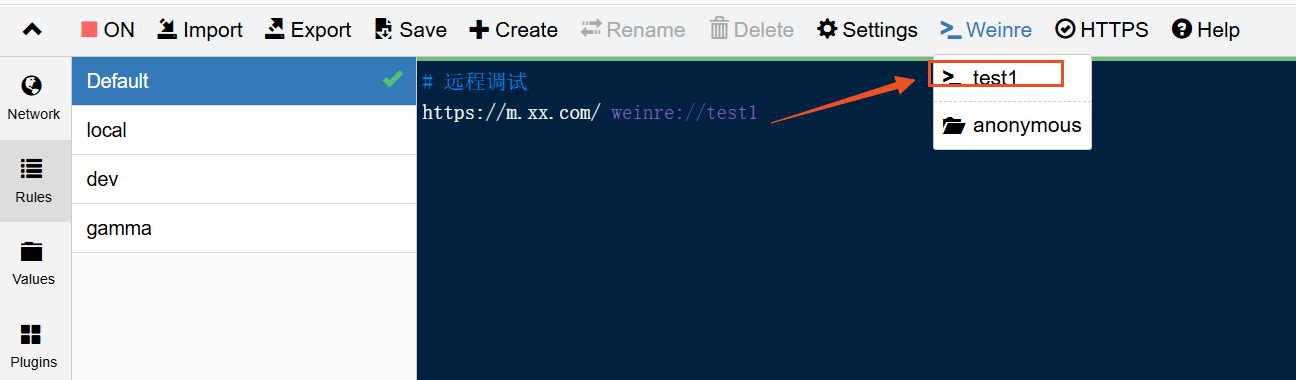
调试界面